MongoDB Compass gebruiken om verbinding te maken met de API van Azure Cosmos DB voor MongoDB
VAN TOEPASSING OP: MongoDB
Deze zelfstudie laat zien hoe u MongoDB Compass gebruikt bij het opslaan en/of beheren van gegevens in Azure Cosmos DB. Voor deze procedure gebruiken we de API van Azure Cosmos DB voor MongoDB. Voor degenen van u die niet bekend zijn, is Compass een GUI voor MongoDB. Het wordt vaak gebruikt om uw gegevens te visualiseren, ad-hocquery's uit te voeren, samen met het beheren van uw gegevens.
Azure Cosmos DB is de wereldwijd gedistribueerde multimodel-databaseservice van Microsoft. U kunt snel databases maken van documenten, sleutel/waarde-paren en grafieken en hier query’s op uitvoeren. Deze databases genieten allemaal het voordeel van de globale distributie en horizontale schaalmogelijkheden die ten grondslag liggen aan Azure Cosmos DB.
Vereisten
Als u verbinding wilt maken met uw Azure Cosmos DB-account met mongoDB Compass, moet u het volgende doen:
Verbinding maken met de API van Azure Cosmos DB voor MongoDB
Volg de onderstaande stappen om uw Azure Cosmos DB-account te verbinden met Compass:
Haal de verbindingsgegevens op voor uw Azure Cosmos DB-account dat is geconfigureerd met de API MongoDB van Azure Cosmos DB met behulp van de instructies hier.
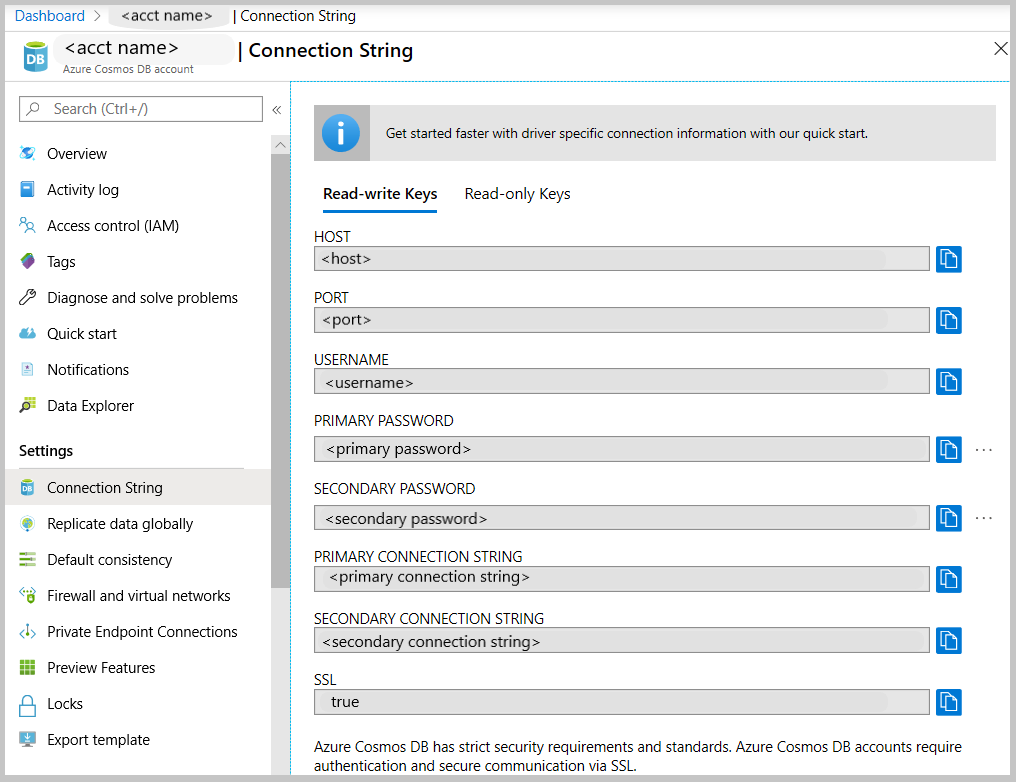
Klik op de knop met de tekst Kopiëren naar klembord naast uw primaire/secundaire verbindingsreeks in Azure Cosmos DB. Als u op deze knop klikt, wordt de hele verbindingsreeks naar het klembord gekopieerd.
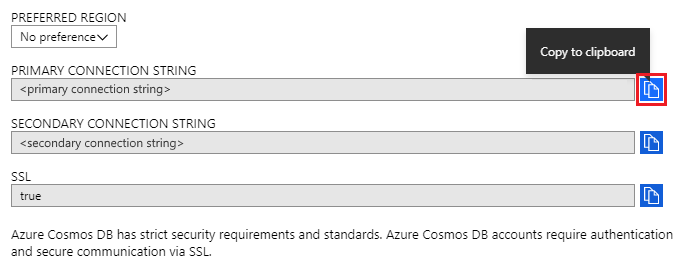
Open Compass op uw bureaublad/computer en klik op Verbinden en vervolgens verbinding maken met....
Compass detecteert automatisch een verbindingsreeks op het klembord en vraagt u of u dat wilt gebruiken om verbinding te maken. Klik op Ja , zoals wordt weergegeven in de onderstaande schermopname.
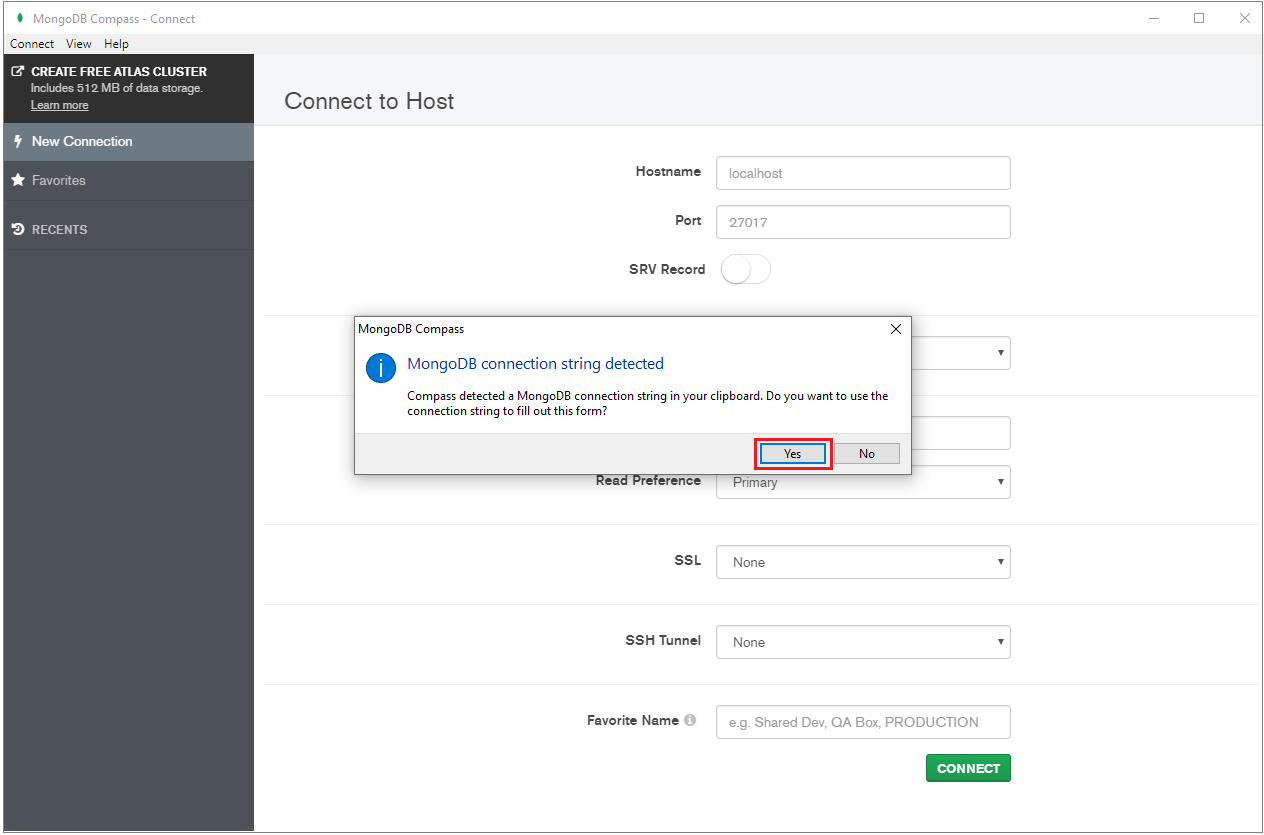
Notitie
Als Compass uw verbindingsreeks niet automatisch detecteert, kunt u deze nog steeds handmatig in de toepassing plakken.
Wanneer u in de bovenstaande stap op Ja klikt, worden uw gegevens uit de verbindingsreeks automatisch ingevuld. Verwijder de waarde die automatisch is ingevuld in het veld Replicasetnaam om ervoor te zorgen dat deze leeg blijft.

Klik op Verbinding maken onder aan de pagina. Uw Azure Cosmos DB-account en -databases moeten nu zichtbaar zijn in MongoDB Compass.
Volgende stappen
- Meer informatie over het gebruik van Studio 3T met de API voor MongoDB van Azure Cosmos DB.
- Verken voorbeelden van MongoDB met de API voor MongoDB van Azure Cosmos DB.
- Wilt u capaciteitsplanning uitvoeren voor een migratie naar Azure Cosmos DB? U kunt informatie over uw bestaande databasecluster gebruiken voor capaciteitsplanning.
- Als alles wat u weet het aantal vcores en servers in uw bestaande databasecluster is, leest u meer over het schatten van aanvraageenheden met behulp van vCores of vCPU's
- Als u typische aanvraagtarieven voor uw huidige databaseworkload kent, leest u meer over het schatten van aanvraageenheden met behulp van azure Cosmos DB-capaciteitsplanner